 Software Tutorial
Software Tutorial Computer Software
Computer Software How to add multiple images to 360 compression - How to add multiple images to 360 compression
How to add multiple images to 360 compression - How to add multiple images to 360 compressionphp editor Strawberry introduces you to the method of adding multiple images to 360 compression. In daily use, we often need to compress multiple pictures in batches to save space or speed up transmission. With 360 compression software, you can achieve this quickly and easily. Next, we will introduce in detail the steps on how to add multiple pictures in 360 compression and perform batch compression.
After opening the Tools Options menu, select and click the Image Compression Options button (as shown in the picture)

After turning on image compression, select and click the Add Folder option (as shown in the picture)

Select multiple files in the folder that need to be compressed, and then click to start compressing (as shown in the picture)
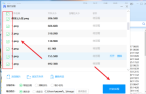
The above is the detailed content of How to add multiple images to 360 compression - How to add multiple images to 360 compression. For more information, please follow other related articles on the PHP Chinese website!
 怎么在电脑标签中添加图片_win10系统便签添加图片的技巧Apr 01, 2024 am 10:46 AM
怎么在电脑标签中添加图片_win10系统便签添加图片的技巧Apr 01, 2024 am 10:46 AMwin10便签放到桌面上很好用,在使用的时候,想要在便签中添加图片,该怎么操作呢?我们可以直接的在任务栏搜索便签,然后直接的点击图片标志来进行操作就可以了,详细请看下文介绍1、点击Ctrl+alt+c打开大输入框。2、拖动本地图片,到输入框下方的传文件区域(支持一次拖动多个图片)。3、点击“保存”将图片保存到这条内容中,并自动存储云端。4、查看的时候,点击条目下方的网盘图标会出现预览框。
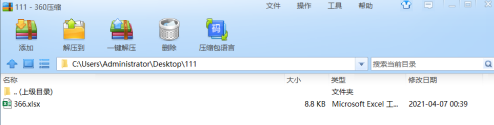 360压缩如何使用7Z的压缩格式-360压缩使用7Z压缩格式的方法Mar 04, 2024 pm 04:10 PM
360压缩如何使用7Z的压缩格式-360压缩使用7Z压缩格式的方法Mar 04, 2024 pm 04:10 PM相信在座的各位对360压缩软件并不陌生,不过你们知道360压缩如何使用7Z的压缩格式吗?以下文章就为在座的用户讲解了360压缩使用7Z压缩格式的方法,对此感兴趣的用户快来下文看看吧。打开360压缩,如下图所示。选中所需压缩文件,如下图所示。选中文件后,点击左上角的“添加”,如下图所示。在创建压缩文件的界面里,点击“自定义”,如下图所示。在自定义的界面中,把压缩格式设置为“7Z”,并点击“立即压缩”,如下图所示。最后成功地创建了“7Z”格式的压缩包,如下图所示。
 360压缩怎么压缩图片-360压缩中压缩图片的方法Mar 04, 2024 pm 08:16 PM
360压缩怎么压缩图片-360压缩中压缩图片的方法Mar 04, 2024 pm 08:16 PM360压缩是很多用户电脑中都在使用的软件,不过你们知道360压缩怎么压缩图片吗?下文就为各位带来了360压缩中压缩图片的方法,感兴趣的用户一同来下文看看吧。首先双击打开360压缩软件。之后去点击上面的“图片压缩”。选中需要压缩的图片,然后进行勾选。点击一下“缩小优先”然后去选择默认原目录,点击“来时压缩”即可
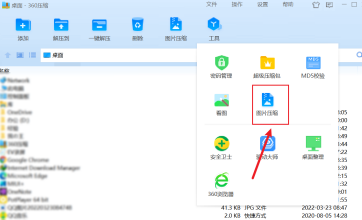 360压缩怎么添加多张图片压缩-360压缩添加多张图片压缩的方法Mar 05, 2024 pm 06:50 PM
360压缩怎么添加多张图片压缩-360压缩添加多张图片压缩的方法Mar 05, 2024 pm 06:50 PM想必大家对360压缩这款软件并不陌生,不过你们知道360压缩怎么添加多张图片压缩吗?下文小编就为各位带来了360压缩添加多张图片压缩的方法,让我们一同来下文看看吧。打开工具选项菜单后选择点击图片压缩选项按钮(如图所示)打开图片压缩后选择点击添加文件夹选项(如图所示)选择文件夹需要压缩的多个文件,然后点击开始压缩即可(如图所示)
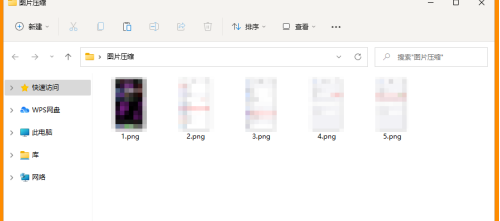 360压缩如何批量压缩图片-360压缩批量压缩图片的方法Mar 06, 2024 pm 01:28 PM
360压缩如何批量压缩图片-360压缩批量压缩图片的方法Mar 06, 2024 pm 01:28 PM想必在座的用户都在使用360压缩软件,不过你们晓得360压缩如何批量压缩图片吗?以下这篇文章就为大伙带来了360压缩批量压缩图片的方法,让我们一同来下文看看吧。整理图片:将需要压缩的的图片放置在同一个文件夹中。打开图片压缩:在360压缩主界面,点击【图片压缩】。添加图片:在图片压缩界面,点击【添加文件夹】。然后选择图片所在的文件夹,然后点击【确定】。开敏川始压缩:回到图片压缩界面,设置压喝久阅缩方式、保存路径,然后点击【开始压缩】。查看结果:等待压缩完成,帮驼在目标文件夹中查看压缩完成的图片。
 360压缩怎样添加注释-360压缩添加注释的方法Mar 04, 2024 pm 05:50 PM
360压缩怎样添加注释-360压缩添加注释的方法Mar 04, 2024 pm 05:50 PM本章节为你们带来的文章是关于360压缩软件的,你们晓得360压缩怎样添加注释吗?接下来,小编就为各位带来了360压缩添加注释的方法,感兴趣的用户快来下文看看吧。首先,打开360压缩。然后,单击箭头所指的地方。接着,单击箭头所指的地方。最后,在箭头所指的地方就可以添加注释了。
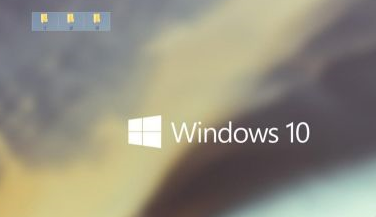 360压缩如何同时压缩多个文件?360压缩同时压缩多个文件的方法Mar 05, 2024 pm 05:13 PM
360压缩如何同时压缩多个文件?360压缩同时压缩多个文件的方法Mar 05, 2024 pm 05:13 PM你们是不是也在使用360压缩软件呢?那么你们晓得360压缩如何同时压缩多个文件吗?下面小编就为大伙带来了360压缩同时压缩多个文件的方法,感兴趣的用户快来下文看看吧。首先我们准备几个文件夹,如果我们想要分别打包压缩,而不整合到一起怎么做呢,很简单哦。我们用鼠标将需要打包的文件全部选中,选中时会出现一个小框围绕在文件上,然后右键点击文件。点击后在鼠标旁边会弹出一个选项栏,我们找到选项栏中的“其他压缩命令”此时会在右侧再次弹出几个选项。我们在弹出的选项中找到并选择“压缩到每个单独的压缩包中”,这样就
 360压缩如何关联本地文件-360压缩关联本地文件的方法Mar 04, 2024 pm 03:01 PM
360压缩如何关联本地文件-360压缩关联本地文件的方法Mar 04, 2024 pm 03:01 PM本期为你们带来的教程是关于360压缩软件的,你们晓得360压缩如何关联本地文件吗?下文小编就为大伙带来了360压缩关联本地文件的方法,让我们一起来下文看看吧。点击上边的工具的按钮然后我们在工具下边找到选项的按钮在选项里面我们切换到关联的选项卡点击下边全选的按钮,选择上边的格式最后点击下边的确定完成我们设置


Hot AI Tools

Undresser.AI Undress
AI-powered app for creating realistic nude photos

AI Clothes Remover
Online AI tool for removing clothes from photos.

Undress AI Tool
Undress images for free

Clothoff.io
AI clothes remover

AI Hentai Generator
Generate AI Hentai for free.

Hot Article

Hot Tools

SAP NetWeaver Server Adapter for Eclipse
Integrate Eclipse with SAP NetWeaver application server.

EditPlus Chinese cracked version
Small size, syntax highlighting, does not support code prompt function

Dreamweaver Mac version
Visual web development tools

Notepad++7.3.1
Easy-to-use and free code editor

VSCode Windows 64-bit Download
A free and powerful IDE editor launched by Microsoft





